手上有一张充满信息的PDF图片,但却无法编辑或复制文字。这时候,一款强大的PDF图片文字提取工具就能派上用场了!让我们一起探索如何轻松地将PDF图片中的文字提取出来,让阅读和编辑变得更加便捷。无论是工作中需要处理大量文字信息,还是想要保存有用的内容,这项技能都将成为您生活中不可或缺的利器。愿意接受新挑战的您,准备好迎接这个有趣而实用的技能了吗?
如果您对软件/工具使用教程有任何疑问,可咨询问客服:s.xlb-growth.com/0UNR1?e=QsjC6j9p(黏贴链接至微信打开),提供免费的教程指导服务。
福昕高级PDF编辑器怎么提取出PDF所有图片?
处理PDF文档时,福昕PDF高级编辑器是一个非常有用的工具。它具有强大且易于使用的图片提取功能,可以一键提取所有图片或选择特定页面或区域进行提取,从而提高工作效率。此外,该软件还支持多种导出格式选择,如JPG、PNG等,方便用户根据需求导出图片。
如果你还不知道如何提取高清图片文件,我们可以一起看看福昕高级PDF编辑器是如何将PDF文档中的图片导出到本地的。这款编辑器操作简单,提取图片过程稳定,不易出现卡顿或错误,保证了图片的完整性和准确性。接下来我们一起来了解一下这款工具是如何提取PDF文档中所有图片的。

1、启动应用程序
打开电脑上安装的福昕高级PDF编辑器,双击打开软件并导入需要进行编辑的PDF文件。
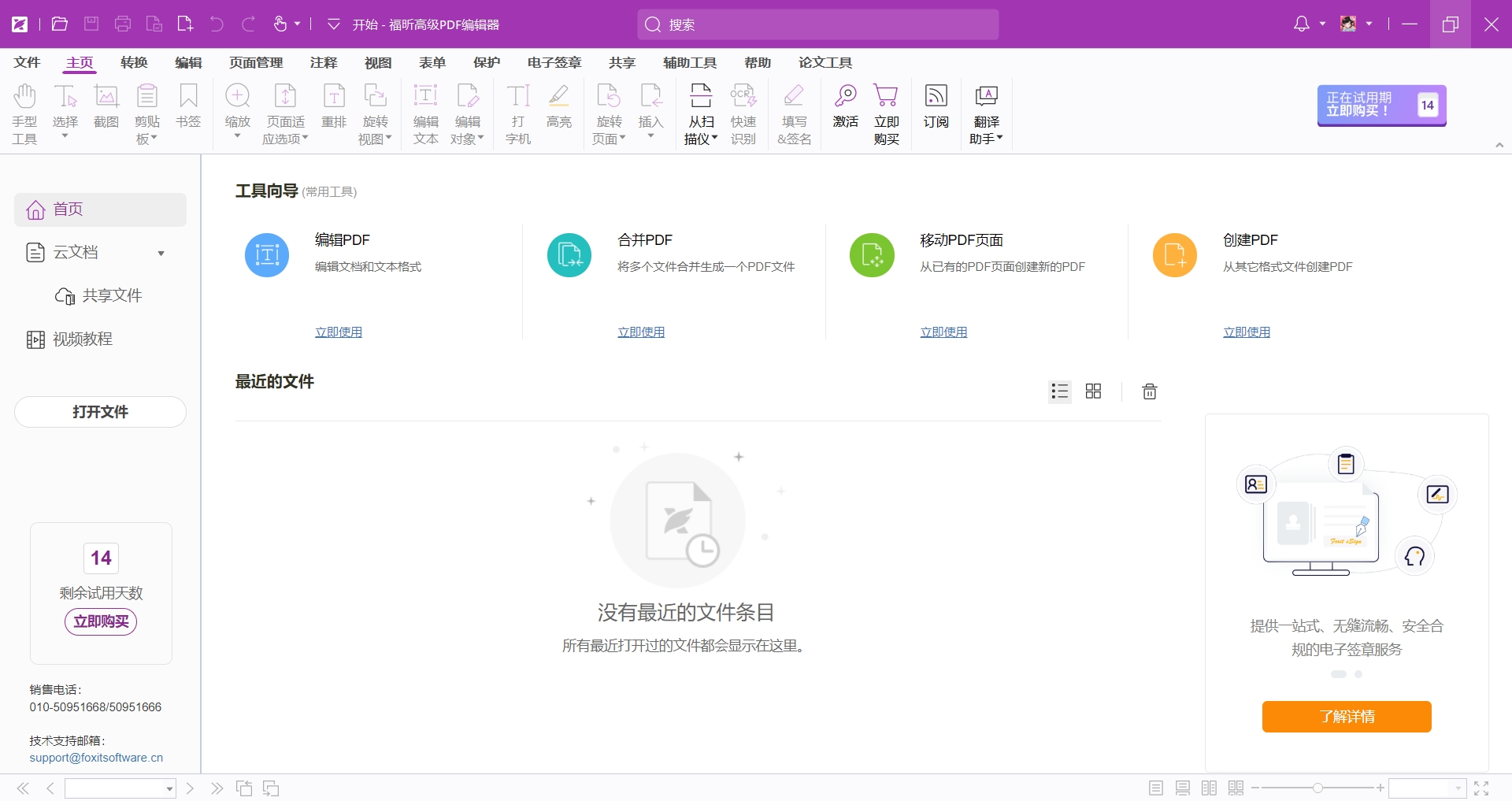
2、获取文件内容
打开PDF文档后,点击PDF编辑器中的【转换】选项,接着选择【导出所有图片】功能。
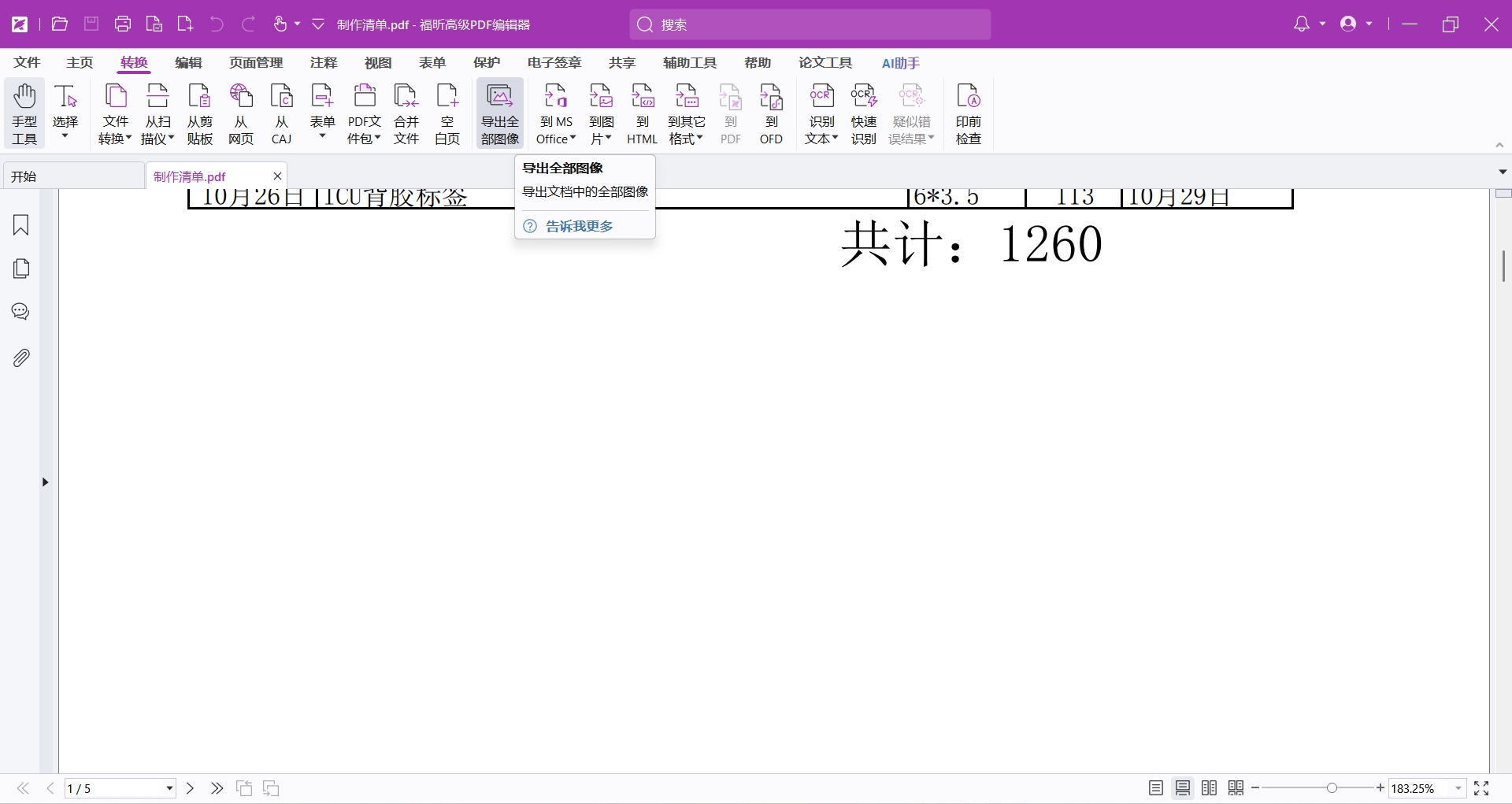
3、开始获取数据。
点击功能后,弹出一个窗口让我们选择要保存图片的路径,然后点击保存,等待软件完成导出所有图片即可。
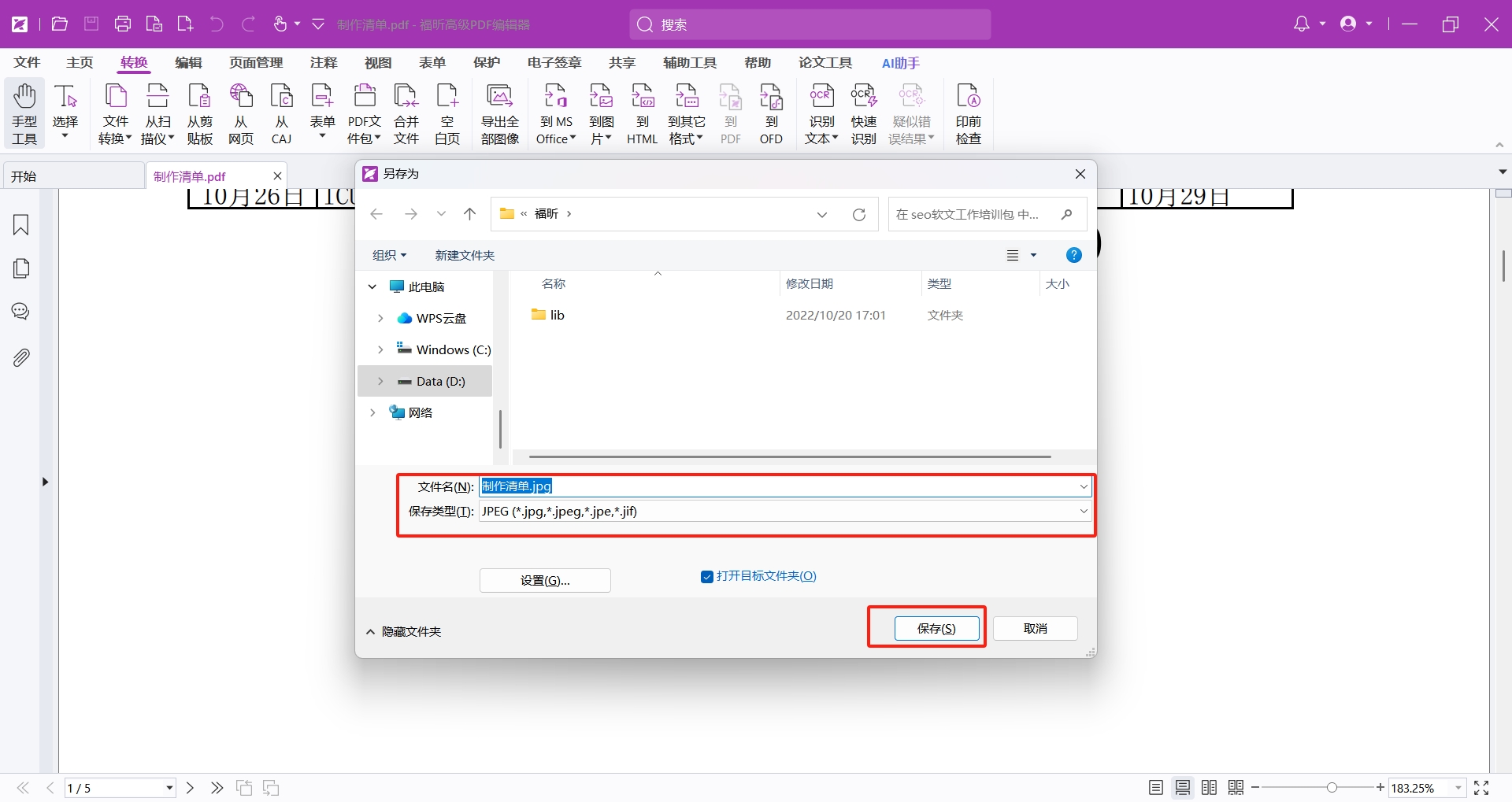
福昕PDF编辑器怎么提取PDF所有图片?
提取PDF中的图片并不是难事,但如果想更轻松地快速提取出所有图片并保持清晰度,推荐使用福昕PDF编辑器。这款专业工具不仅支持编辑修改文本,还能将PDF转换为其他格式,并提取所有图片。让我们一起来了解如何利用这款工具提取PDF中的所有图片。

首先,我们要在电脑上安装并启动福昕PDF编辑器,接着打开需要进行编辑的PDF文档。
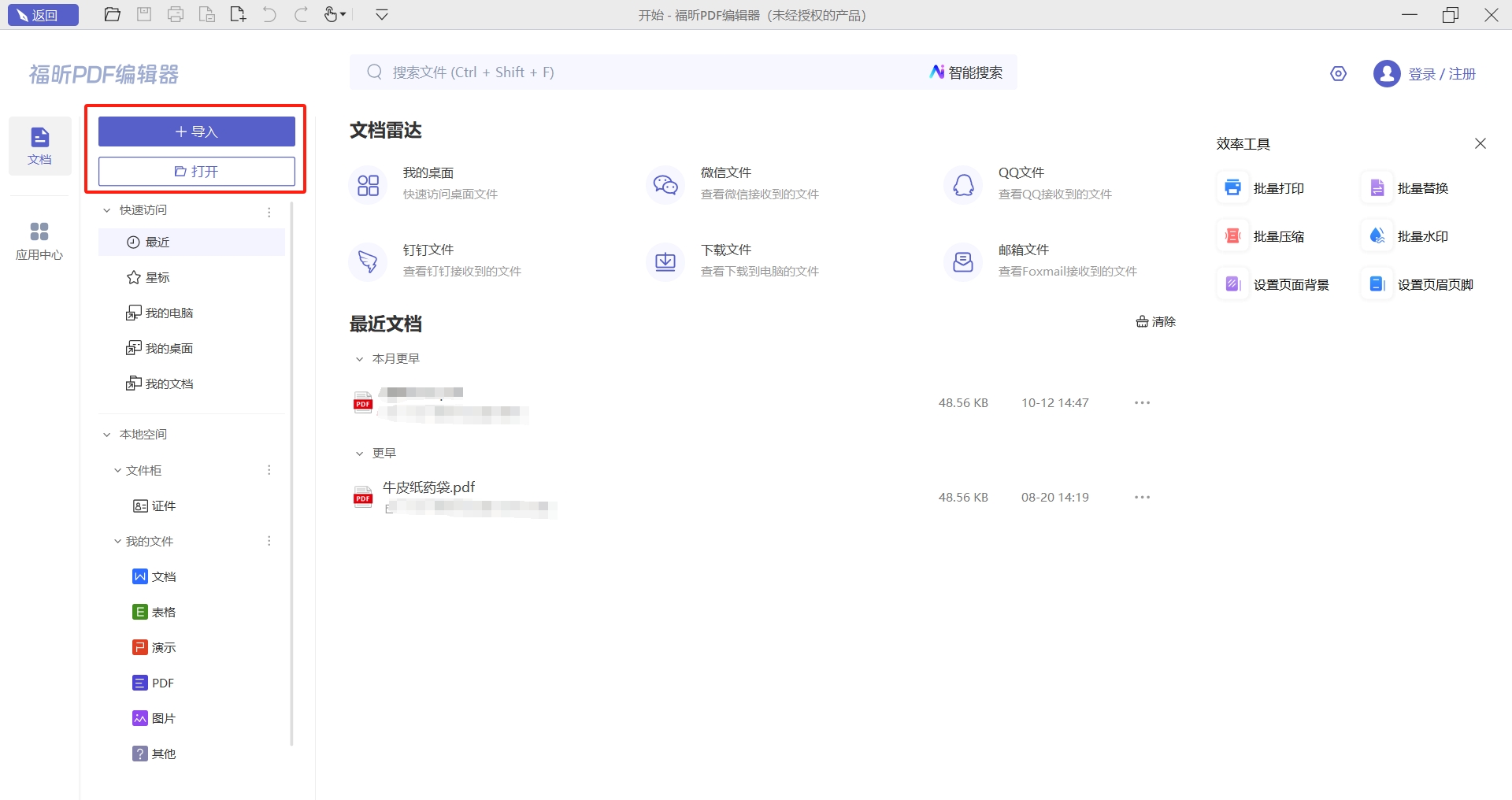
接着,我们需要点击【转换】下的【导出全部图片】按钮,然后在弹出窗口中选择想要保存图片的路径和格式,最后点击保存。之后就可以在选定的路径下查看已经成功导出的图片了。
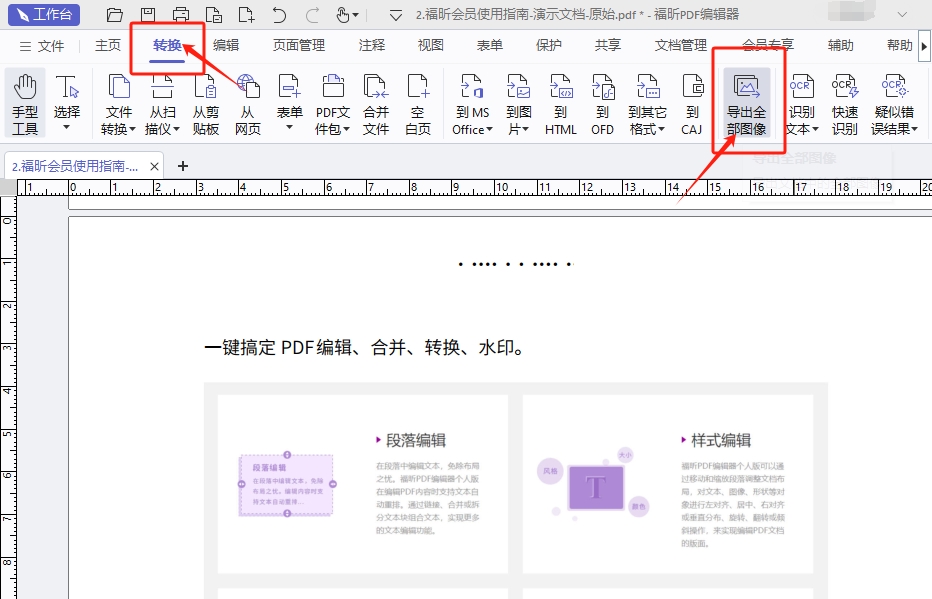
福昕PDF转Word怎么提取PDF图片?
想要快速提取PDF文档中的图片吗?想要一键导出所有图片吗?小编给大家推荐一个超级实用的工具——福昕PDF转Word!这个工具是老牌子了,专门处理PDF文档,质量绝对没问题。使用它来提取PDF中的图片简直易如反掌,不必担心图片质量会受损。下面让我们看看这款工具是如何轻松地提取出PDF文档中的所有图片的吧。
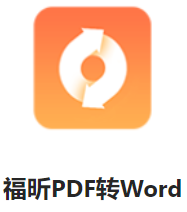
首先,在电脑上安装并打开福昕PDF转Word软件。接着,点击功能菜单中的【提取图片】选项。
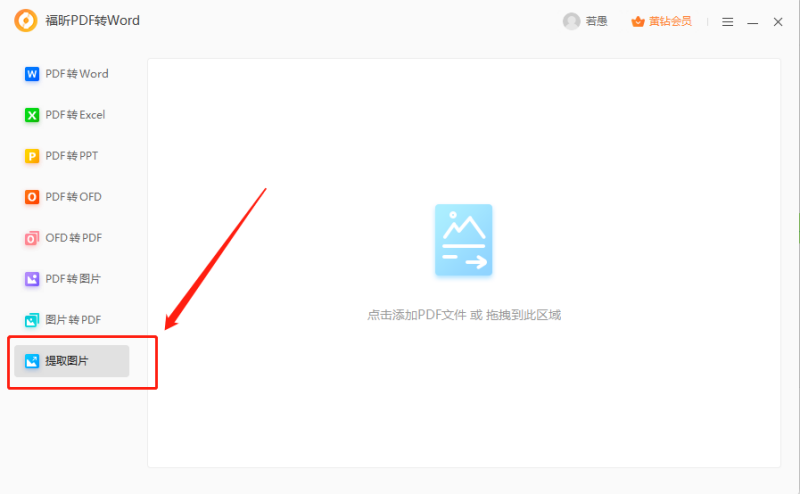
接下来,我们需要将包含我们想要提取图片的PDF文档上传到软件中。
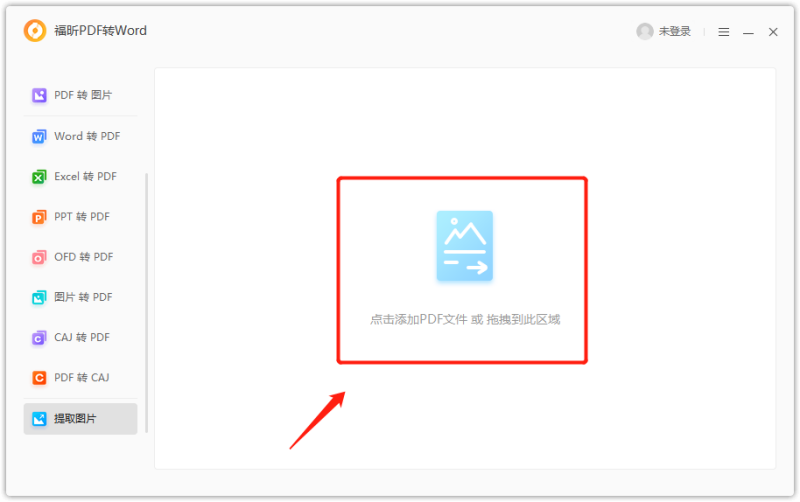
最终,您需要选择导出图片的格式和保存路径,然后点击【开始】按钮即可完成操作。
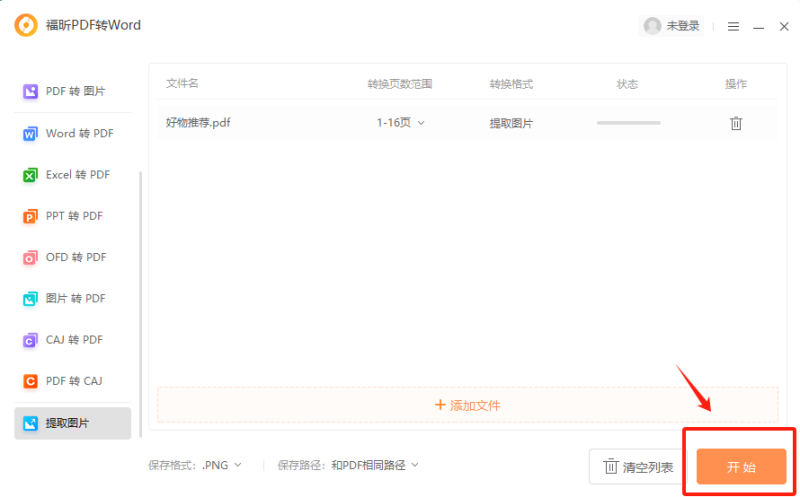
福昕高级PDF编辑器是一款功能强大的工具,能够轻松实现PDF图片文字提取功能。用户可以快速准确地从PDF文件中提取文字和图片,方便编辑和分享。不仅支持文字识别和图片提取,还可以对提取的内容进行自定义编辑,满足用户不同需求。同时,该编辑器操作简单易上手,界面友好,适用于各种用户群体。无论是个人用户还是企业用户,都可以通过此工具轻松处理PDF文件,提高工作效率。







